MTSをFinal Cut Proに読み込む方法
ビデオカメラで撮った映像が格式に限られて、Final Cut Proに入れることができませんし、編集もできません。今日は 多くのMacユーザーのそのような悩みを解決するため、MTSをFinal Cut Proに読み込む方法を紹介いたします。
「Final Cut Pro XではAVCHD .MTS形式のファイルを直接は読み込めないらしいです。読み込める方法はありますか」とか、「FinalCutProで.MTSファイルを直接開けず苦労していましたが、何とかできますか」とか、たくさんの人が自分で撮影したMTSビデオをFinal Cut Proに取り込める方法を探しています。なかなか簡単な方法がありませんので、苦労しています。
Final Cut Proがアップデートしつつあり、もっと多くの新機能を開発し、機能強化もしています。新しい Apple ProRes 4444 XQ コーデックは、4:4:4:4 イメージソース用 Apple ProResの最高品質版で、高速データレートでありながら、最新かつ最高品質のデジタル・イメージ・センサーの詳細を保持することができます。
そこで、MTS Final Cut Pro変換に悩んでいるユーザーがたくさんいるということから、この文章により、MTSビデオをすべてのFinal Cut Proバージョンに読み込める形式に変換する方法をみなさんにご紹介したいと思います。

MTSをFinal Cut Proに読み込む
Mac用の動画変換ソフト お薦め
市販の動画変換ソフトがたくさんある中、ソフトの専門性、対応できる動画の入力形式、変換されたビデオの画質、使いやすさなどを考えた上で、AiseesoftがMacユーザーに向けて開発された動画変換 for Macが良い選択の一つかもしれません。では、まずAiseesoft公式サイトからソフトを無料ダウンロードしましょう!
MTSをFinal Cut Proに変換する手順
ステップ 1プログラムにMTSビデオを追加
Final Cut Pro MTS 読み込みプログラムをダウンロードして、MTSビデオを追加を追加してください。一回で複数のファイルを同時に追加できます。
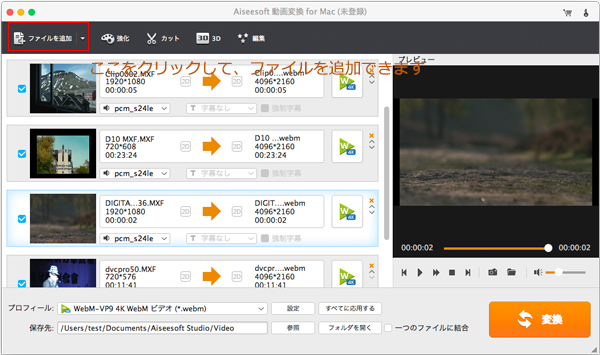
動画変換 Mac
ステップ 2 Final Cut Pro用出力形式を選択
このMTS変換FCPがFinal Cut Pro用出力形式をすでに用意していますので、直接プロフィールから選択するだけでよろしいです。
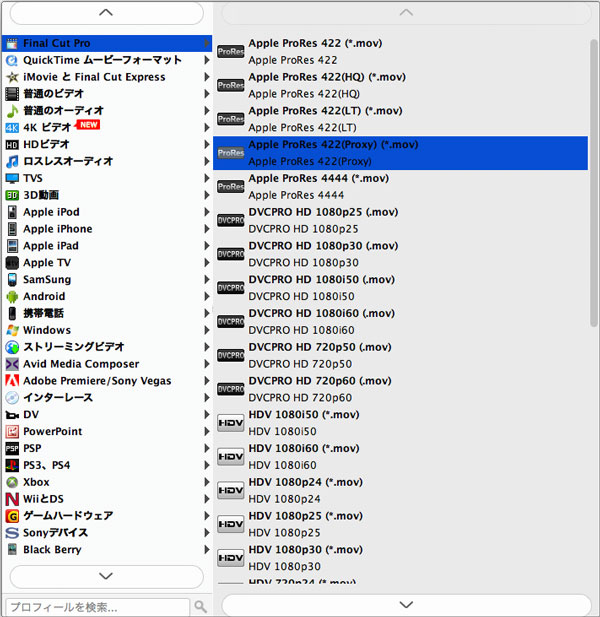
出力形式を選択
ステップ 3ステップ3:変換スタート
「変換」ボタンをクリックしてビデオカメラで記録したAVCHD MTS形式のファイルをFinal Cut Proに読み込める形式に変換スタートします。
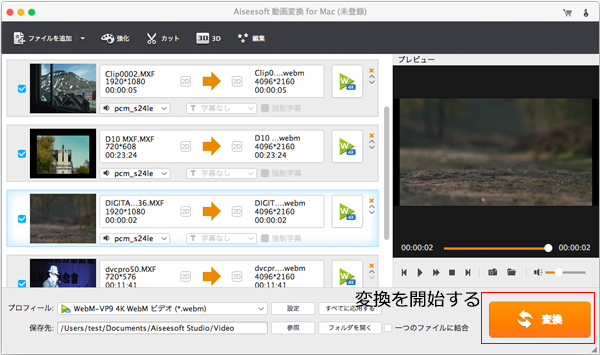
変換
結論
このFinal Cut Pro MTS取り込みソフトを利用して、ただ数クリックだけでビデオカメラで撮影したビデオをFinal Cut Proで編集できるようになります。このソフトには先進的な技術があり、無劣化でビデオを変換可能です。ソフトには強大な動画変換機能以外も、B9からオンラインビデオをMP4などの形式にダウンロードできます。